为了更好的服务麦客CRM的用户,随时随地为您提供服务,我们根据自身特色创建了“麦客MikeCRM”这个微信公众服务号,目前可以向广大用户提供账号管理联系人的搜索查询和表单的创建查看服务,还将陆续推出更多实用功能,敬请期待~
您可以通过扫描下方的二维码或者搜索“麦客MikeCRM”“mikecrm”等相关关键词后,找到关注麦客CRM的公众号(微信号:mikecrm)。
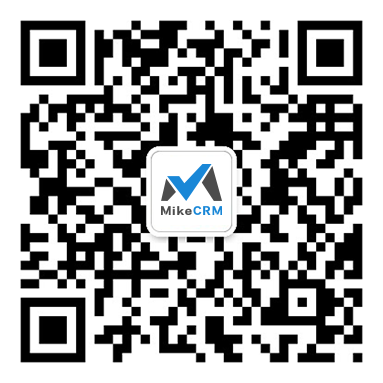
公众号菜单
麦客公众号的底部菜单,是麦客微信服务的功能导航,目前提供了三个一级菜单:联系人&表单,客户服务中心,热门推荐。下面我们就来逐个介绍一下~
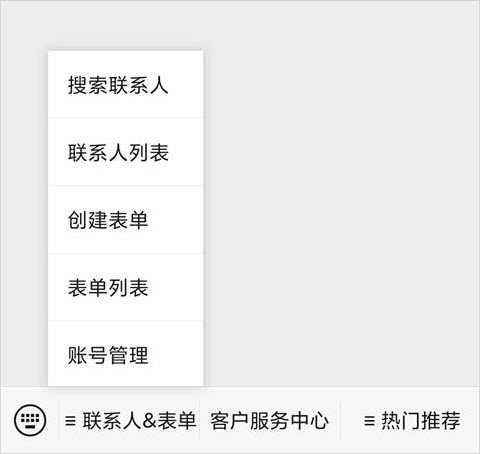
账号管理
绑定新账号
点击公众号的底部菜单“联系人&表单-账号管理”,就可以自动进入账号绑定界面,输入您的账号密码就可以完成绑定。绑定后就可以通过公众号菜单,查看账号下的联系人和表单数据,接收账号下表单的反馈提醒。
如果还没有账号,您可以点击底部的“注册新账号”,按照要求填入相关信息,完成注册的同时也会一并完成账号绑定。如果您忘记了登录密码,也可以点击下方的“忘记密码”,凭账号邮箱重置自己的密码。
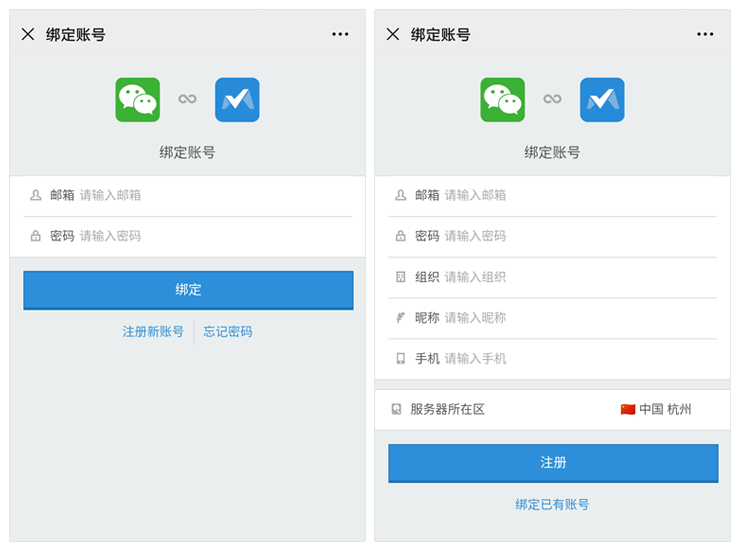
您也可以在麦客官网的“系统设置-个人-账号绑定”下进行微信账号的绑定,根据提示扫描对应二维码后完成授权即可完成绑定,此外,解绑微信账号也是在这里操作的。
当前账号
如果您有多个麦客账号,您可以通过“账号管理”中的右上角的“绑定新账号”功能,把所有账号都绑定在当前的微信账号下。
所有完成绑定的账号,都会出现在账号管理的列表中,您可以收到所有这些已绑定账号下的新反馈提醒。多个绑定账号中,只有一个账号是“当前账号”,您通过公众号菜单查看的表单和联系人数据,默认就是当前账号下的数据。
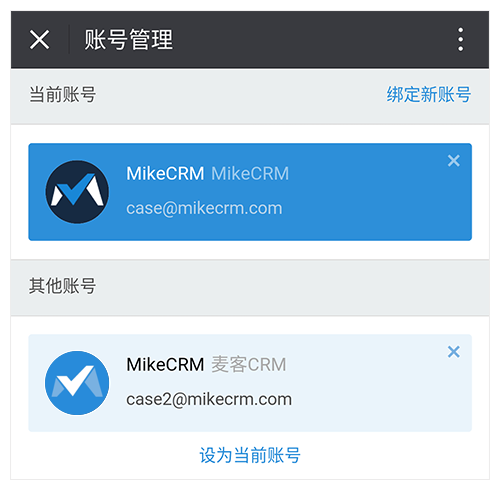
在联系人和表单功能页面的右上角,都有可以随时切换当前账号的功能,方便您直接在当前页面查看不同账号下的数据。
搜索联系人
点击公众号底栏菜单“联系人&表单-搜索联系人”,可以进入搜索联系人页面。在搜索框中输入联系人相关的姓名、公司、手机或邮箱信息,点击搜索就可以实时查找当前账号下的联系人信息。绑定多个账号的,可以点击右上角切换当前账号,搜索不同账号下的联系人数据。
符合要求的搜索结果会以列表的形式展示在搜索框下方,点击搜索结果中的联系人记录,可以进入该联系人的详情页了解更多详细信息,充分利用您账号下的联系人数据,随时随地调用客户信息。
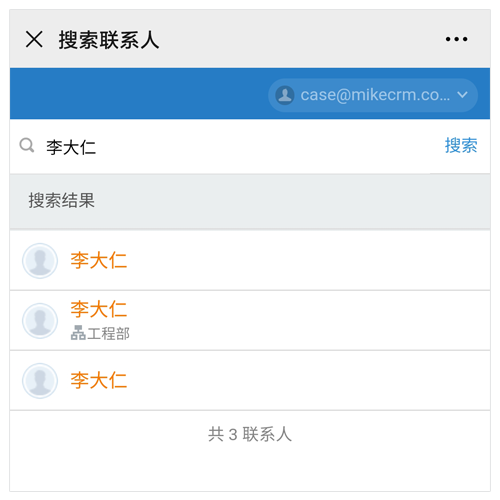
联系人列表
点击公众号底栏菜单“联系人&表单-联系人列表”,可以进入联系人列表页查看当前账号下的联系人信息。
在联系列表(下图左)的右上角可以切换账号,查看不同账号下的联系人数据;在左上角可以切换查看不同分组下的联系人信息,默认展示“我关注的”联系人,若没有关注联系人则展示“全部联系人”分组。联系人列表上方是联系人搜索框,便于搜索查找联系人,列表本身展示的联系人记录中则包含了联系人的头像、姓名和一项联系方式,一般为手机号/邮箱信息。
点击联系人记录可以跳转至该联系人的详情页(下图右),详情页会详细的展示您所收集到的联系人的各项信息,包括联系人的分组和标签信息,以及您添加的自定义字段信息。在下方还会展示联系人的笔记和附件信息,并且可以直接添加新的笔记,上传新附件。
通过联系人详情页左上角的☆形图标,您可以设置关注/取消关注该联系人。通过右上角的“分享”功能,您可以选择通过“二维码分享”,或通过“短信/文本分享”的方式分享联系人。使用二维码分享时将展示一张包含当前联系人信息的二维码图片,直接长按识别即可保存至微信通讯录中;使用短信分享则会调用手机自带的发短信功能,由您自行选择收件人,将包含联系人个人信息的短信正文,通过自己手机的短信发送给对方。
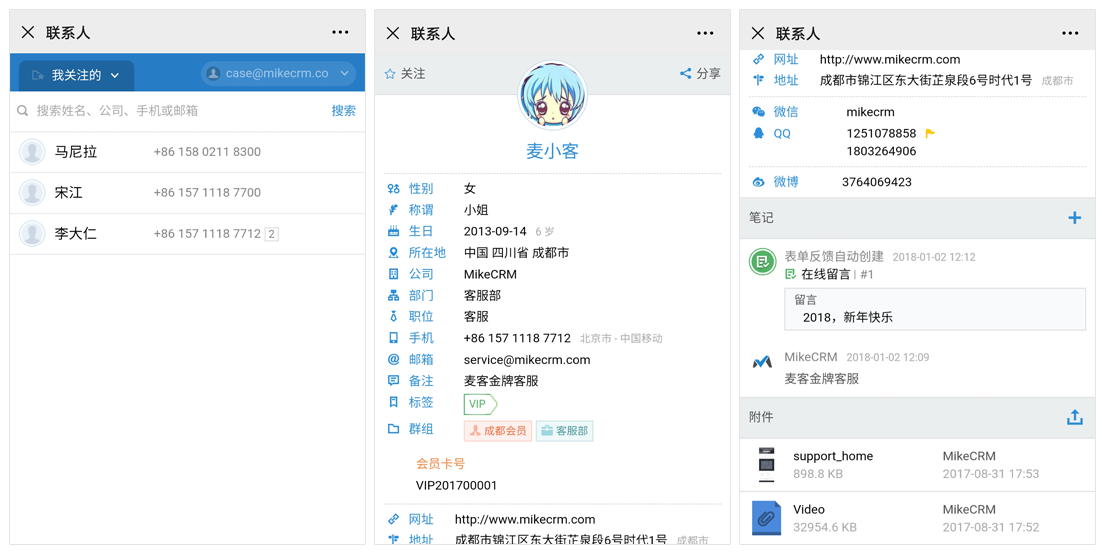
创建表单
您可以直接在微信里创建一个表单,随时随地开始信息收集。微信中的表单创建流程更加简化,操作交互更加便捷,设置项也做了适当精简,一切都为了更高的效率,详细的创建功能介绍,请看这篇文章>>
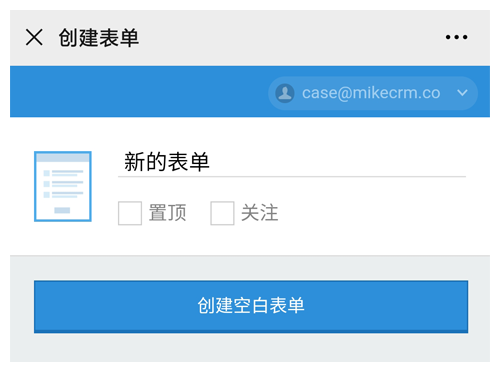
表单列表
点击公众号底栏菜单“联系人&表单-表单列表”,可以查看当前账号的表单列表。如果您在微信中绑定了多个麦客账号,可以点击右上角的账号邮箱,查看不同账号下的表单列表数据。
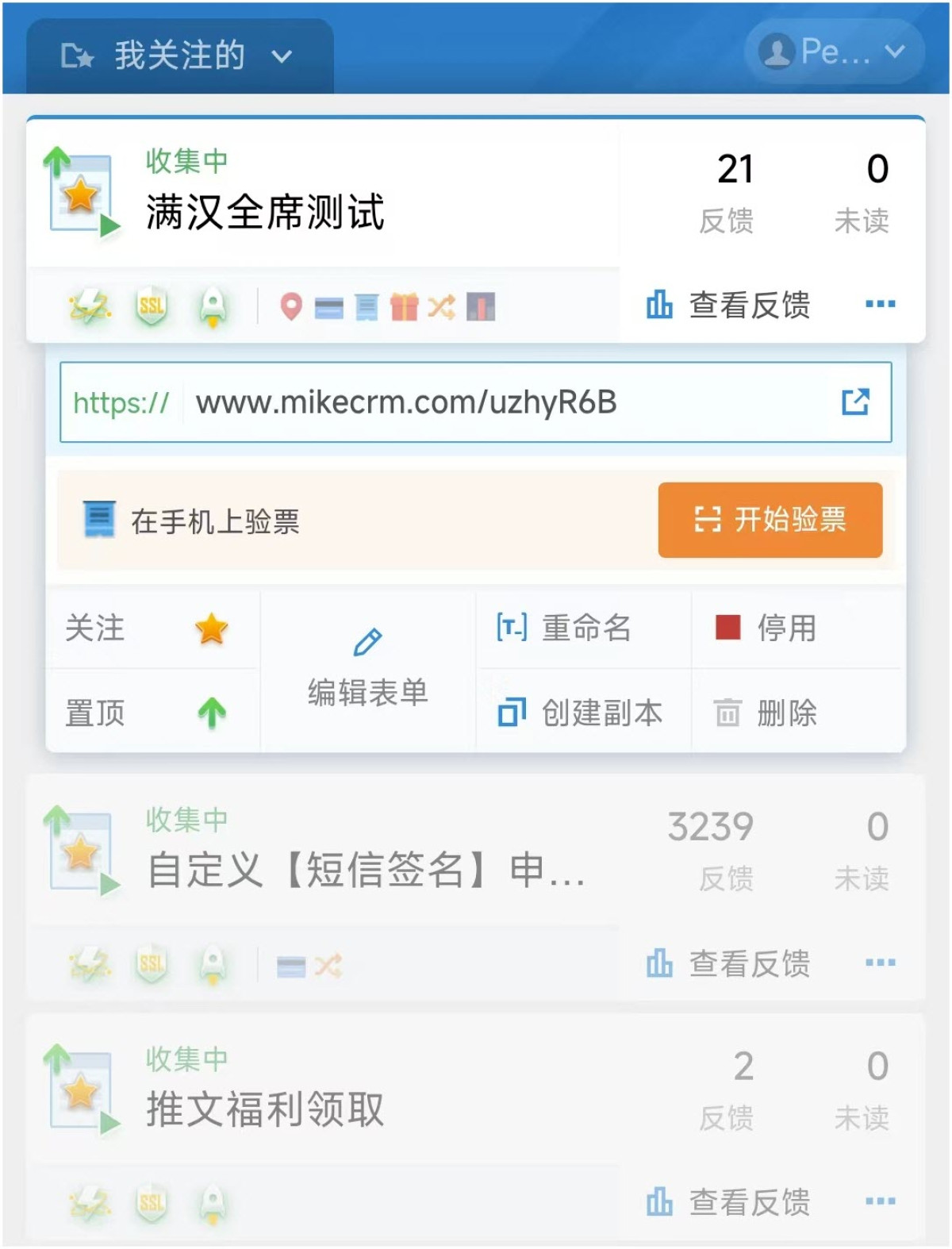
表单列表页的左上角,可以选择查看不同分组下的表单。如果没有关注表单,默认看到的会是“所有表单”分组;若有设置关注,默认看到的就会是“我关注的”表单分组。表单列表默认是按照置顶优先,其余按创建时间从近→远排列的,所以最近创建的表单会排在靠上的位置。
一条表单记录中展示了表单名,表单状态和表单收集到的反馈数量信息。通过表单图标,以及左下方的小图标还可以看出表单的置顶、关注,以及一些扩展包和功能的启用情况;点击左下角的图标区域,可以在出现的弹窗中快速购买必要的保障功能,还能查看当前表单已开通的扩展包情况。记录的右下角,是“查看反馈”和更多操作“...”按钮,点击可以查看表单的反馈列表,或者展开表单更多信息。
在展开的表单更多信息中,包含了以下内容:
- 表单链接:已发布的表单会展示表单的发布链接,可以直接点击打开或者长按复制。
- 关注&置顶:调整表单关注和置顶状态,以关注为例,点亮为已关注,再次点击后,变为未关注的灰色图标状态,取消关注。
- 编辑表单:直接在微信中对表单的组件和一些设置进行修改,具体操作可参考表单创建的流程~
- 重命名:点击后可在弹窗中修改表单名。
- 创建副本:复制当前表单的内容,创建一个副本,便于快速制作一个类似的表单。
- 停用/启用:控制已发布表单的反馈收集状态,点击即可切换。
- 删除:点击后会弹窗确认是否删除,确认即可删除整个表单及已收集到的所有反馈。
查看反馈
点击表单记录右下方的“查看反馈”按钮,会跳转进入该表单对应的反馈列表页查看反馈信息。默认展示的是反馈列表(下图左),点击列表旁的“统计”标签,可以切换至反馈的统计视图(下图右),查看各题目的统计图表和浏览反馈数据。此外,列表的右上角还可以切换查看不同状态的反馈,比如已读/未读、星标、是否处理、是否支付等。
点击任意一行反馈记录,就可以跳转至反馈详情页(下图中)查看该反馈的详细内容,通过反馈详情底部的“上/下一条”按钮,可以快速查看相邻的反馈详情。除了反馈详情外,还可以在顶部设置反馈的星标、处理和已读状态,查看和添加反馈备注,以及删除该条反馈……基本涵盖了对反馈的各种常见管理操作。
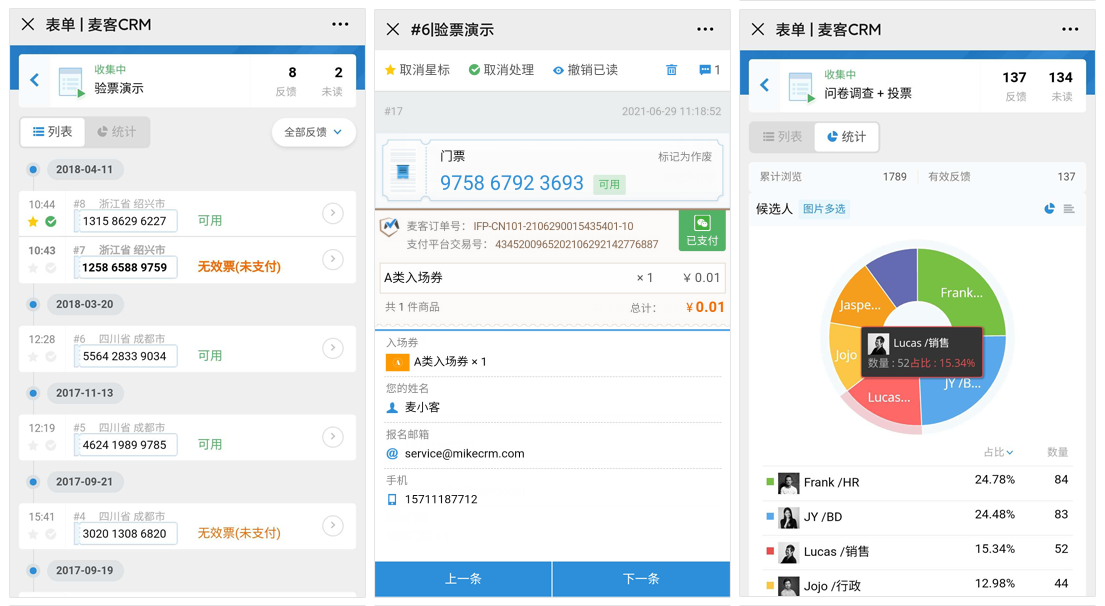
如果开启了会员登录功能,管理员还可以直接在微信中和会员实时在线沟通,随时随地提供会员服务~
移动端的反馈列表中默认会展示反馈的编号、提交时间和提交地点信息,此外还会展示两条反馈中的题目信息,可以通过PC端的自定义显示列功能调整具体展示的信息,将想要查看的信息勾选并移到靠前位置即可。
客户服务中心
点击公众号菜单“客户服务中心”,可以进入MikeCare——麦客客户服务中心。这里是麦客为所有使用麦客的客户专门打造的服务平台,您可以在这里了解有关麦客的一切信息,并获取麦客为您提供的各类服务。
麦客客户服务中心使用了麦客的会员管理功能,搭建了为所有麦客客户提供服务的会员中心平台,初次使用需要先完成注册。在客户服务中心可以联系客服,了解如何使用麦客,熟悉麦客功能,寻求各种合作机会和优惠支持。
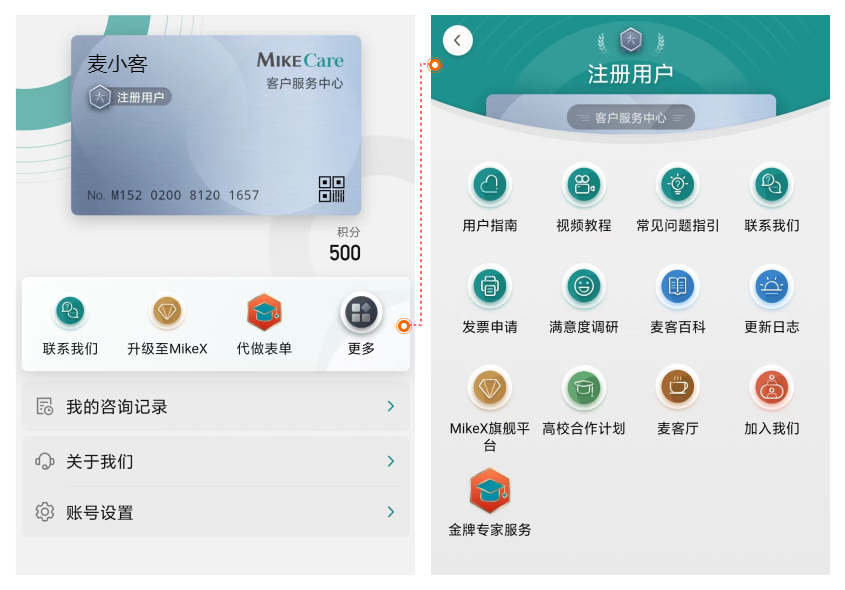
热门推荐
公众号菜单的“热门推荐”里集成了麦客一些热门业务推荐,是帮助您更快了解麦客相关功能的最佳上手“攻略”。
当前推荐的菜单包括:MikeX企业版、麦客商户平台、预约管理平台、《麦客百科》、加入我们,感兴趣的同学可以点击了解一下~









